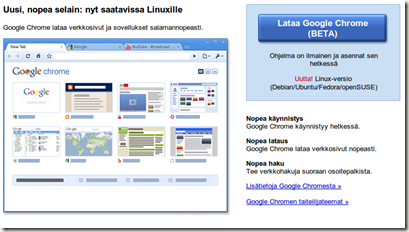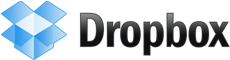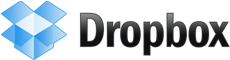 Henkilöille joilla on enemmän kuin yksi kone kotona ja käyttää koneita ”sekaisin” niin tulee jossain vaihessa varmasti tilanne, että joku tarvittava tiedosto on tietysti sillä toisella koneella (vai olenko ainoa jolle käy noin?). Ja toinen on kone on tietysti ties missä..tai sitten itse on reissun päällä. Tälläistä varten löysin loistavan softan nimeltään Dropbox – ohjelma löytyy niin windowsille, linuxille kuin macille (itse testannut windows- ja linuxversion ja molemmat toiminut heittämällä).
Henkilöille joilla on enemmän kuin yksi kone kotona ja käyttää koneita ”sekaisin” niin tulee jossain vaihessa varmasti tilanne, että joku tarvittava tiedosto on tietysti sillä toisella koneella (vai olenko ainoa jolle käy noin?). Ja toinen on kone on tietysti ties missä..tai sitten itse on reissun päällä. Tälläistä varten löysin loistavan softan nimeltään Dropbox – ohjelma löytyy niin windowsille, linuxille kuin macille (itse testannut windows- ja linuxversion ja molemmat toiminut heittämällä).
Lyhyesti selitettynä siis sinulla on 2Gt:n tila Dropboxin serverillä ja asennat konelle ohjelman joka synkronoi halutut tiedostot sinne ja kun kirjaudut konelle niin Dropbox synkronoi kansion (säilöö aes-256 -kryptauksella) joten tiedostot pysyvät kaikilla koneilla ajantasalla. Synkronointi tapahtuu automaattisesti, eli kun lisäät vain tiedoston My Dropbox -kansioon omalle koneelle (jonka ohjelma tekee) niin tiedostot löytyvät lähes välittömästi toisilta koneilta myös.
Lisäksi on mahdollisuus vielä tutkia omia tiedostoja nettiselaimen kautta (lisäksi nettisivulta löytyy tietysti myös historia tiedostoista yms yms.).
Synkronointi koneiden välillä ei ole mikään uusi juttu, mutta en ole ennen törmännyt näin helppokäyttöiseen ohjelmaan joka oikeasti toimii ja tekee sen mitä odotetaankin. Suosittelen! (ja mielelläni kuulen palautetta jos joku innostuu testamaan).
ps. Artikkelin linkeissä on referrals-koodi jota klikkaamalla saat (+ minä saan myös) 250MB lisää tilaa palveluun, eli klikkaa itsesti palveluun jostain yllä olevista Dropbox-linkistä jos haluat.
Voit surffata myös suoraa osoitteseen: http://www.getdropbox.com jos kammoksut ref-koodeja.
Edit: kirotusvirheitä.